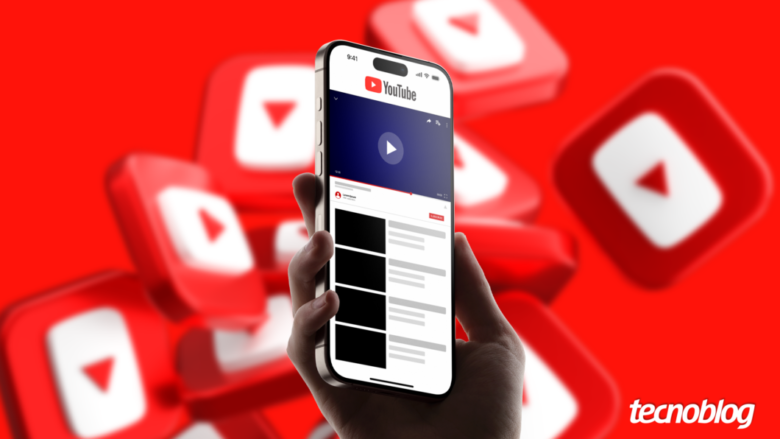YouTube: bug deixa a página inicial sem recomendações de vídeos
YouTube: bug deixa a página inicial sem recomendações de vídeos
Suposto problema no algoritmo de recomendação do YouTube faz a página carregar vázia (imagem: Vitor Pádua/Tecnoblog)
Resumo
Uma falha no YouTube tem impedido a exibição de recomendações de vídeos na página inicial, tanto na versão web quanto em aplicativos para celulares.
O problema afeta também assinantes do plano Premium e parece estar relacionado a um erro no algoritmo de personalização.
Google reconheceu a falha e está trabalhando em uma correção, mas ainda não há previsão para a solução.
Uma falha na página inicial do YouTube tem deixado os usuários sem recomendações de vídeos ou com um número reduzido de sugestões. Segundo os relatos, o problema tem afetado a versão web e os aplicativos para celulares da plataforma.
No fórum oficial do YouTube, os usuários citam que a página inicial carrega uma pequena quantidade de vídeos sugeridos ou apenas exibe uma lista vazia. Em alguns casos, as poucas recomendações de conteúdo não têm relação com o histórico dos espectadores, indicando uma possível falha no algoritmo de personalização.
A quantidade de comentários e reações na publicação na comunidade do YouTube sugere que muitos espectadores estão tendo o mesmo problema. Mesmo assinantes do plano Premium foram afetados pela ausência de recomendações.
Google está trabalhando em uma correção para o problema do YouTube (imagem: Vitor Pádua/Tecnoblog)
Google está ciente do problema no YouTube
O Google, empresa proprietária do YouTube, está ciente do problema na página inicial da plataforma. Um moderador confirmou no fórum oficial que a equipe está investigando o bug, além de agradecer a paciência dos usuários.
Embora a big tech não tenha dado uma previsão para lançar a correção, ela informa que a publicação na comunidade será atualizada quando o serviço estiver 100%.
A princípio, a falha pode estar relacionada ao sistema geral de recomendações do YouTube. Especialmente, se considerar que o problema atinge tanto os dispositivos móveis quanto a versão web pelos navegadores.
Indiretamente, o bug também prejudica os criadores de conteúdo do YouTube. No caso, os vídeos publicados não aparecem na página inicial dos inscritos e nem são exibidos para novos espectadores.
Em março deste ano, a plataforma corrigiu uma falha que exibia os vídeos em baixa resolução algumas semanas após os primeiros relatos dos usuários. Portanto, há uma expectativa de que o novo bug seja solucionado em breve.
Com informações de 9to5Google
YouTube: bug deixa a página inicial sem recomendações de vídeos
YouTube: bug deixa a página inicial sem recomendações de vídeos
Fonte: Tecnoblog